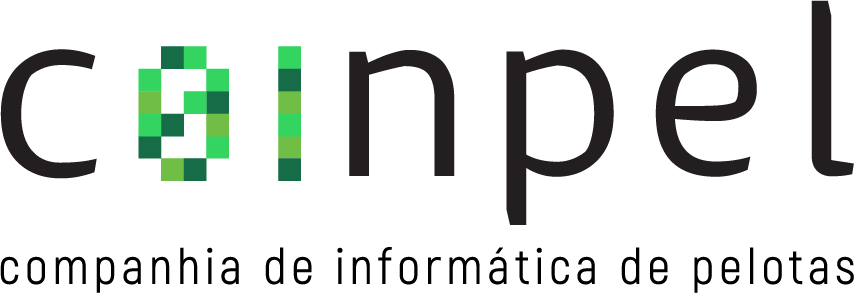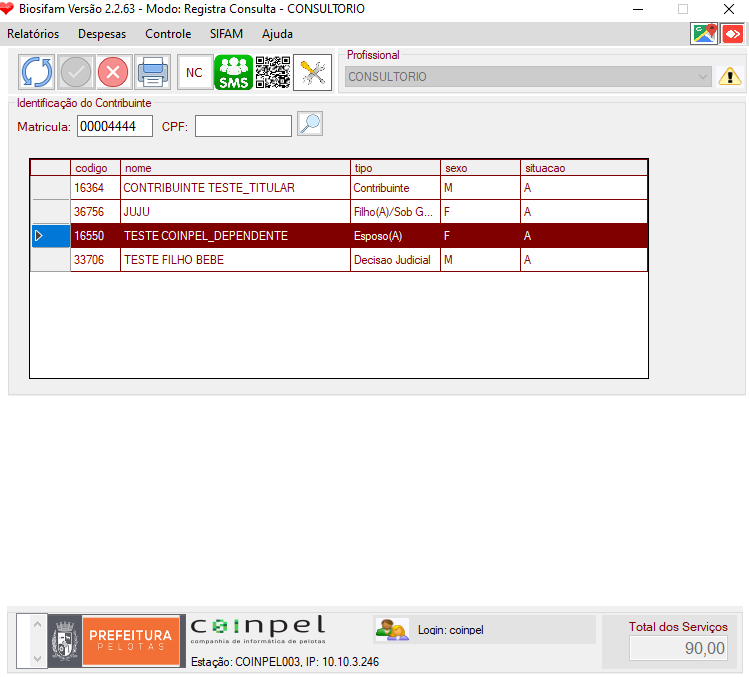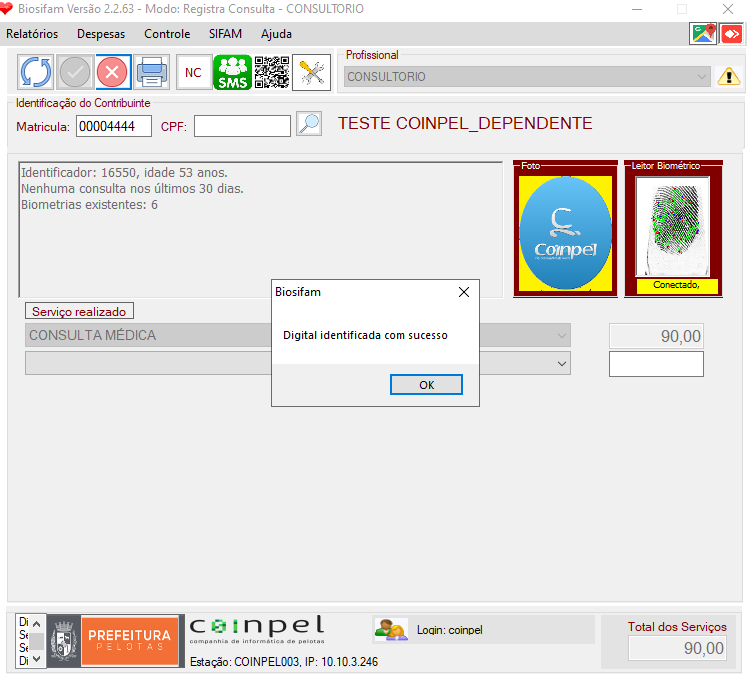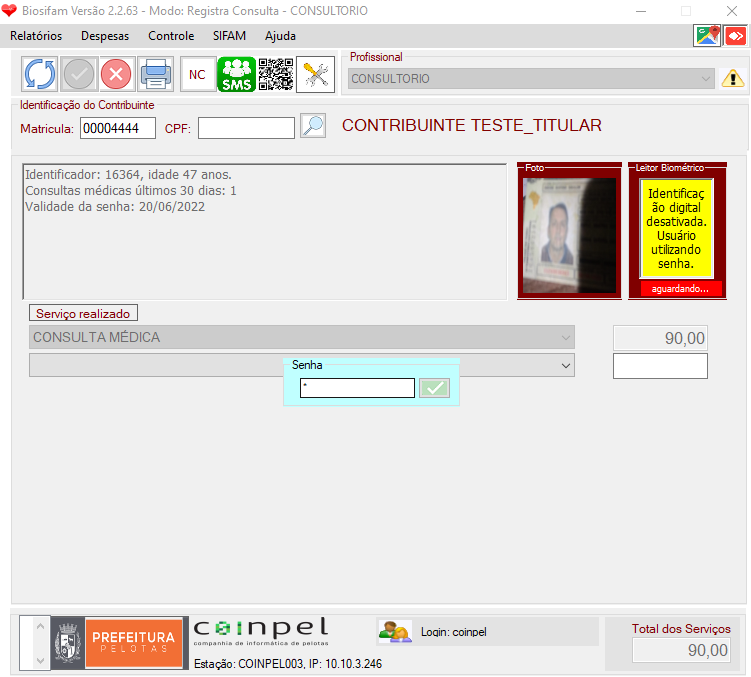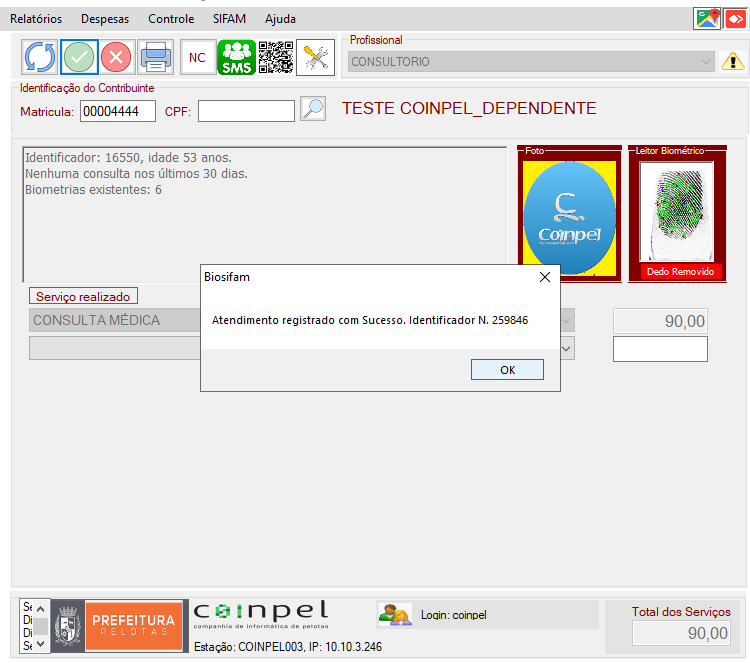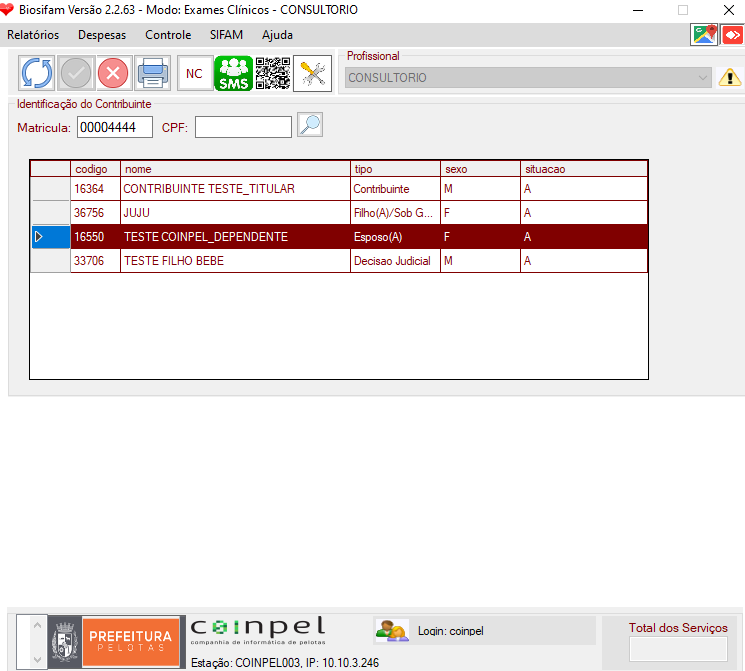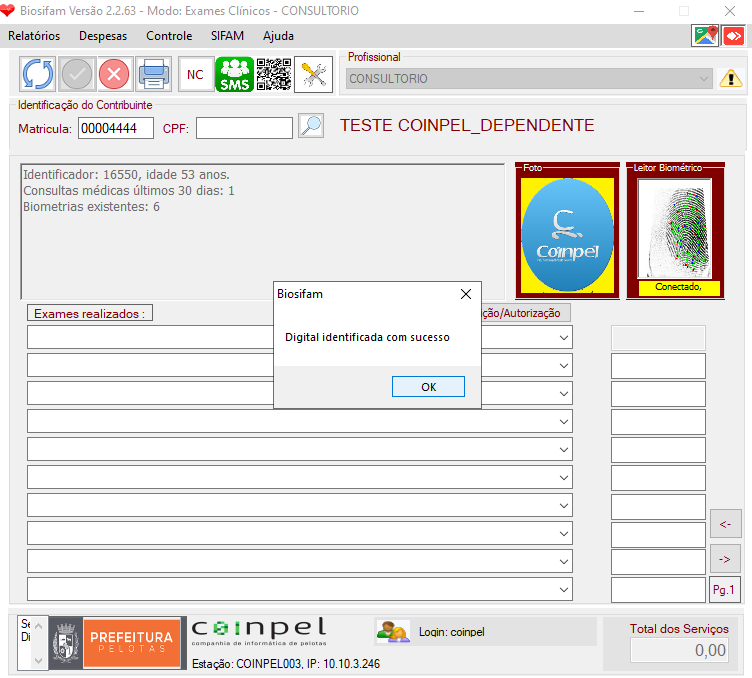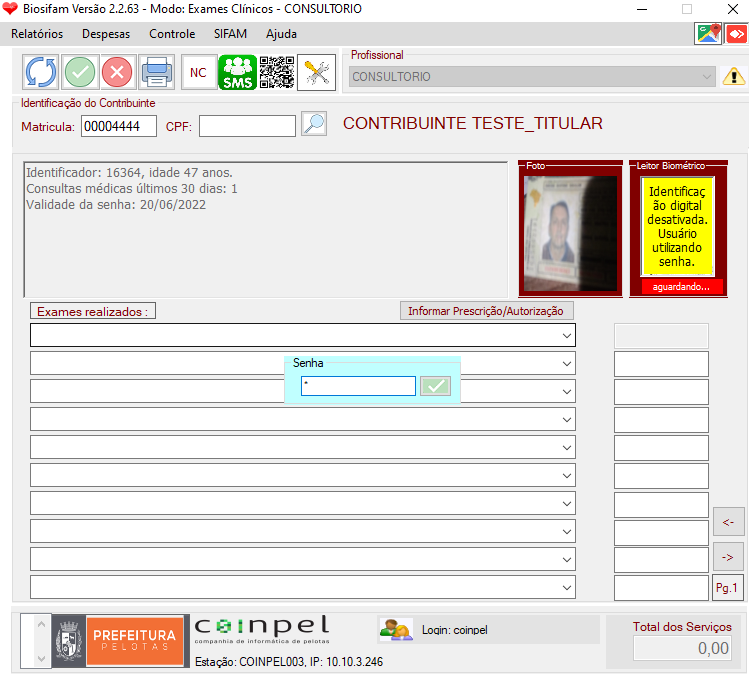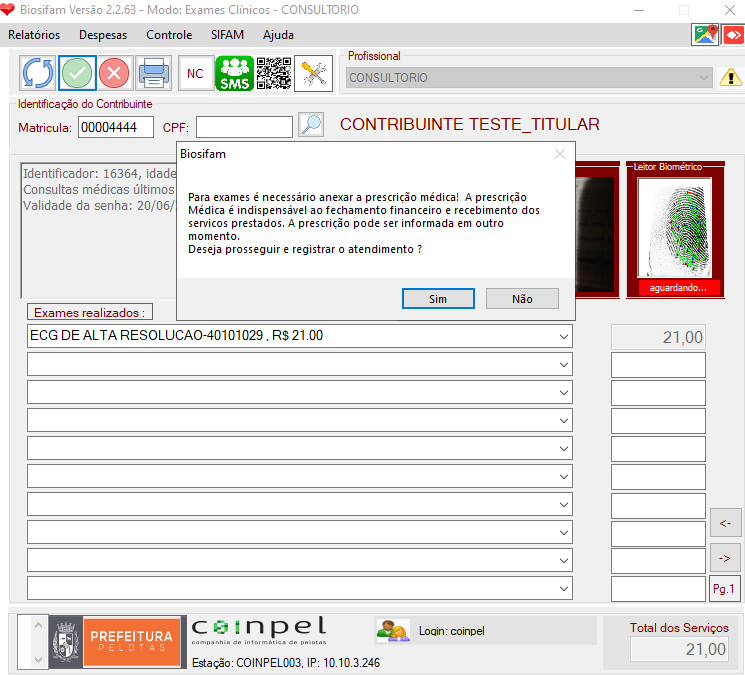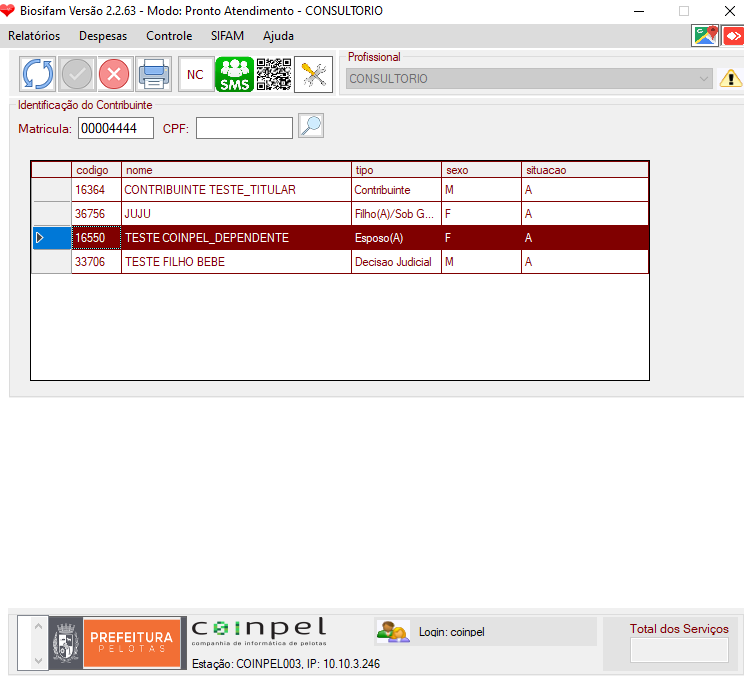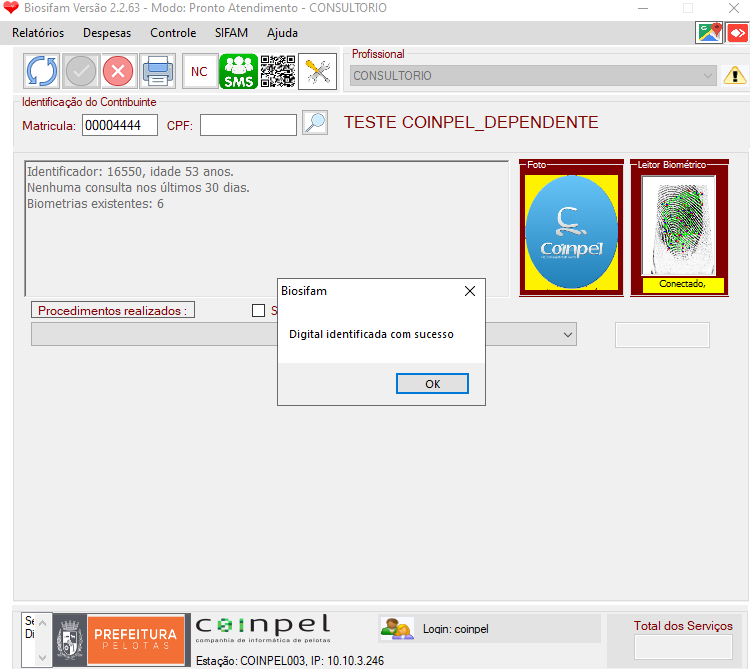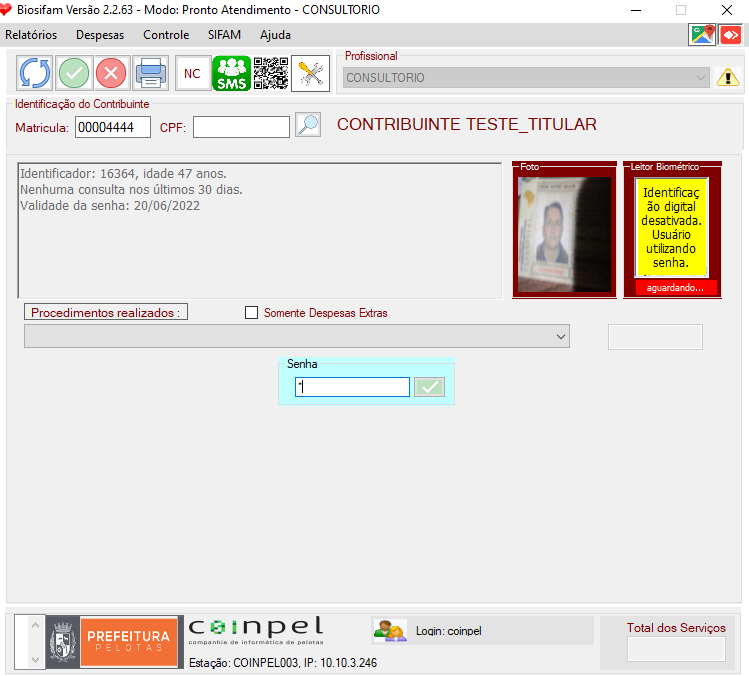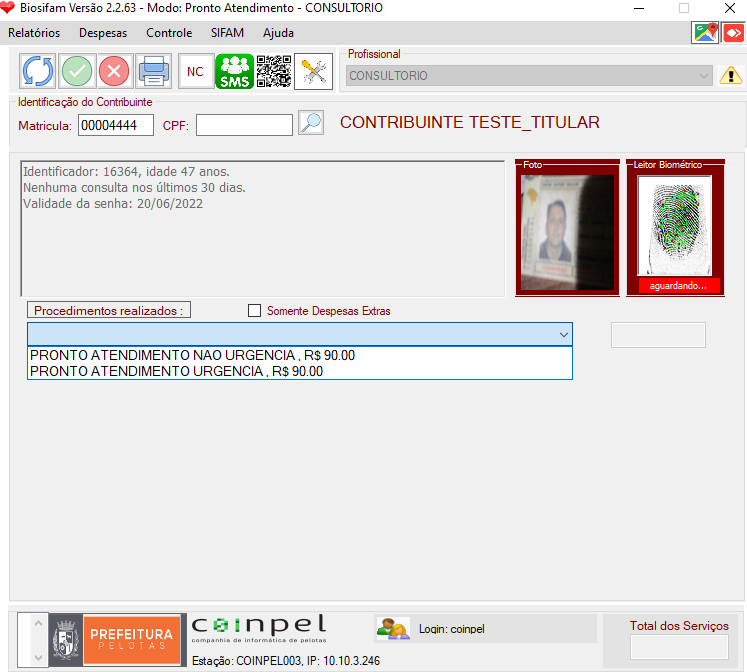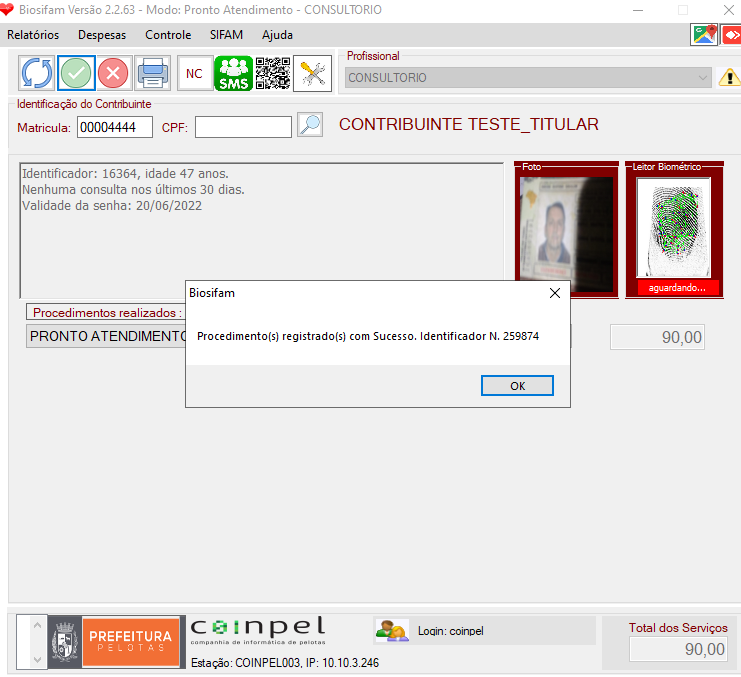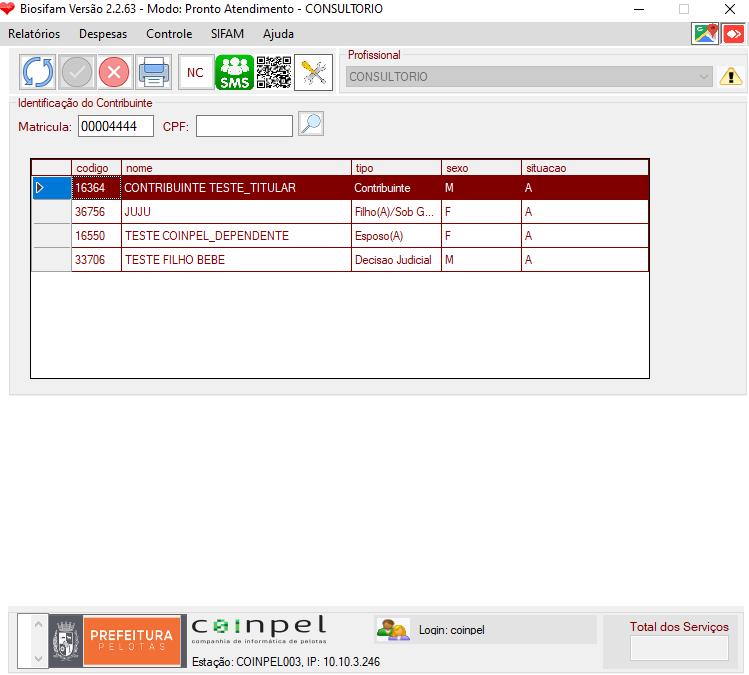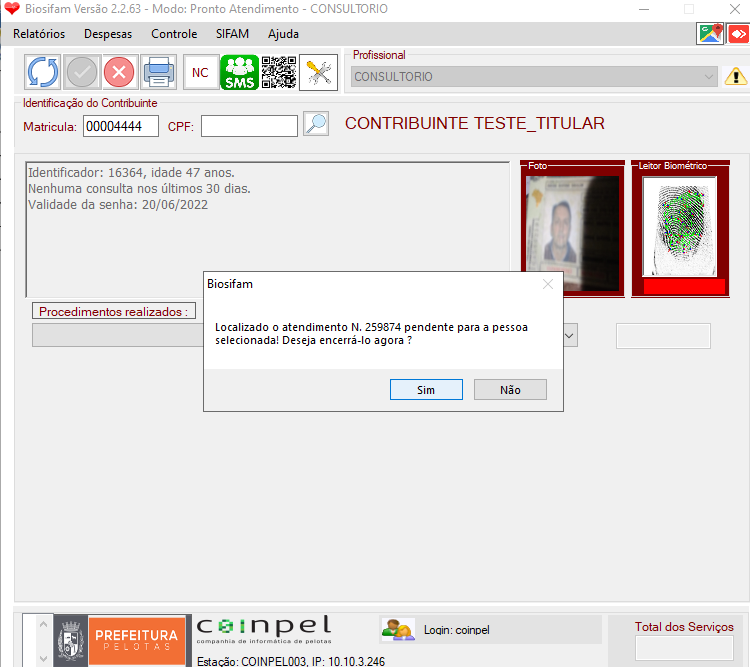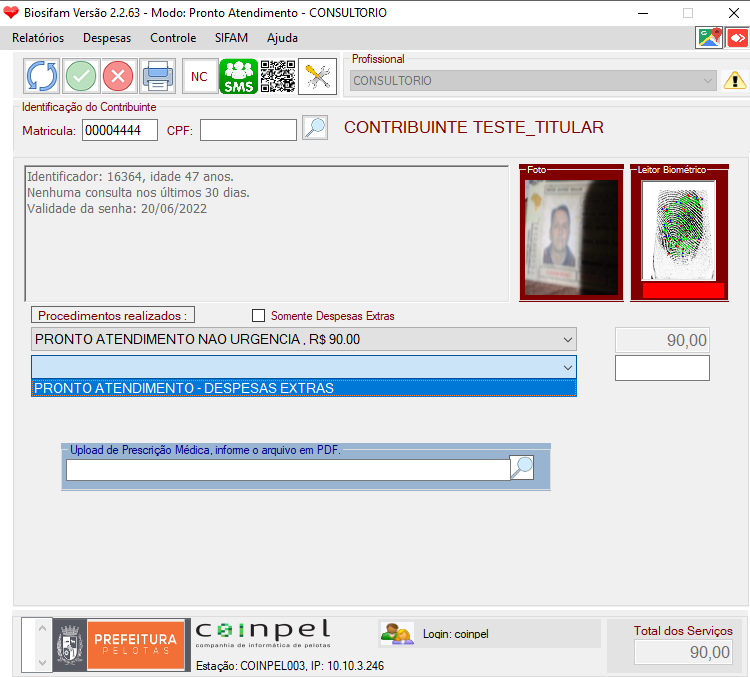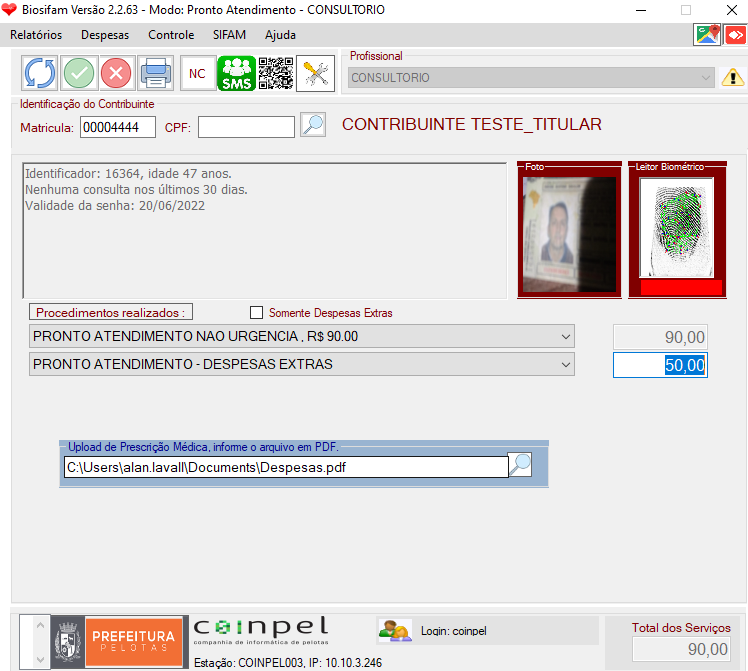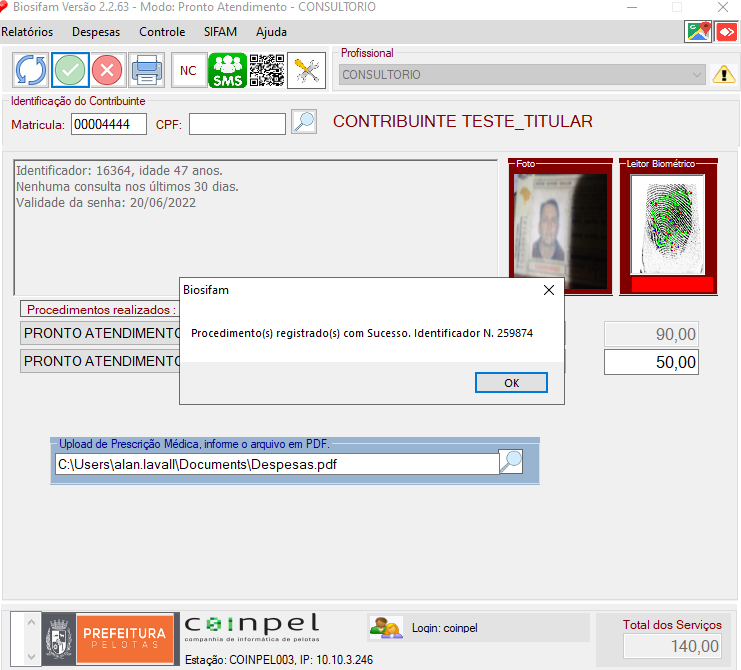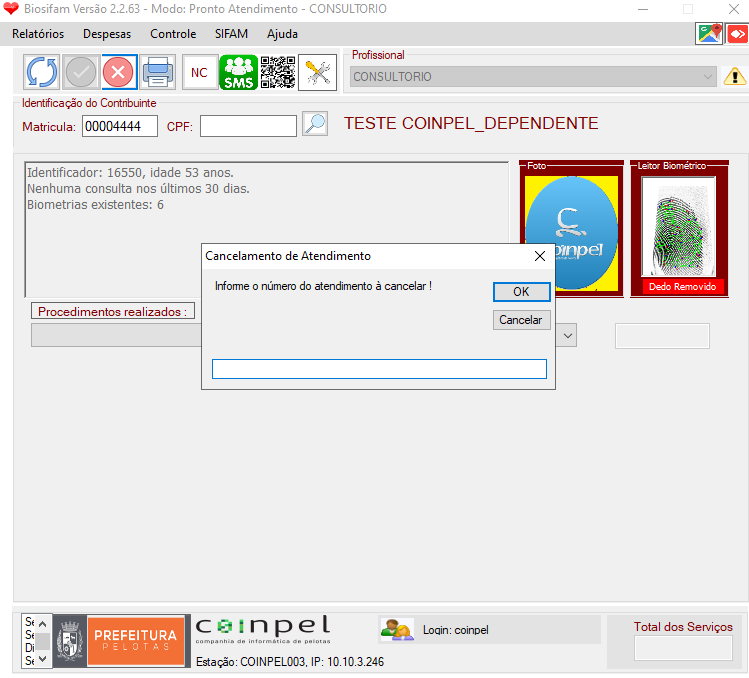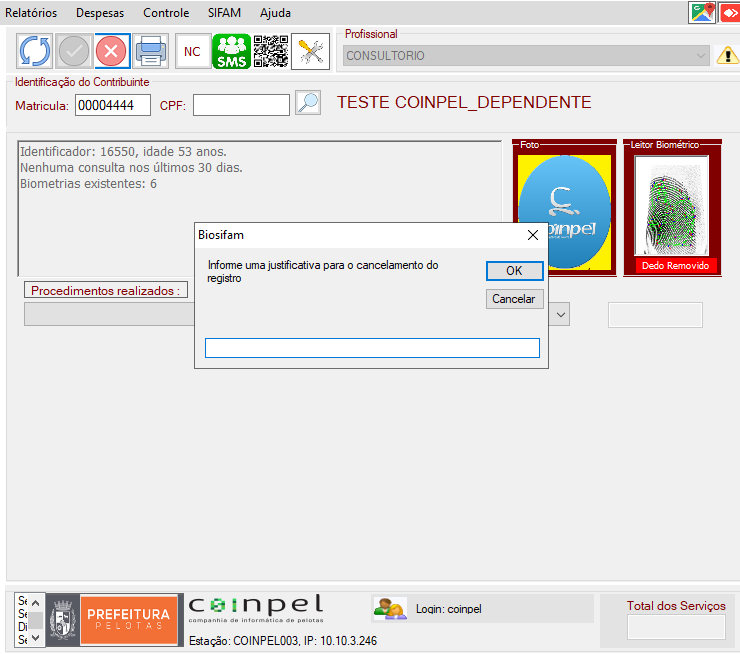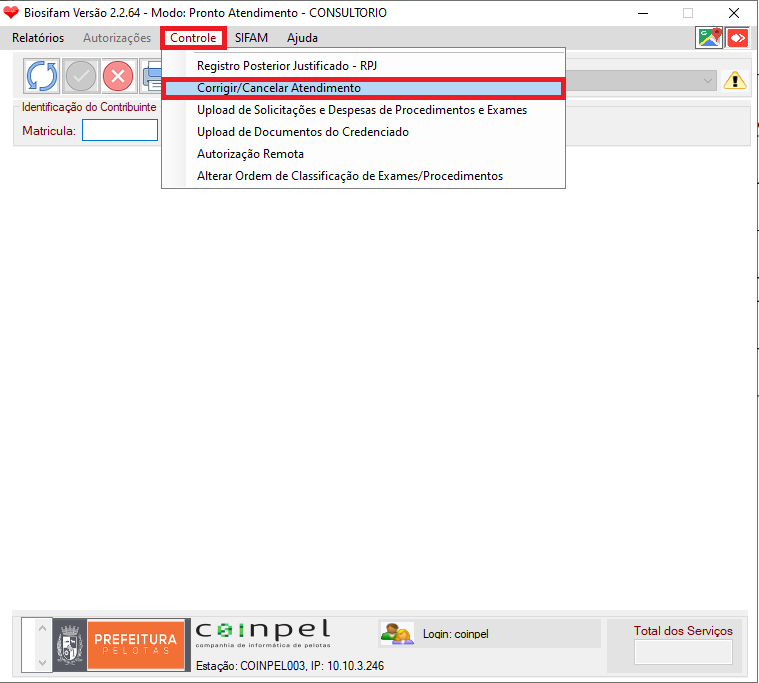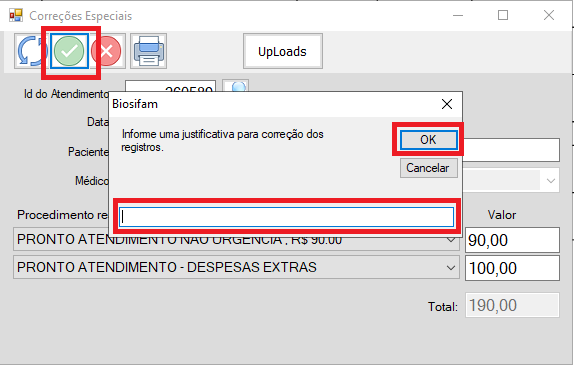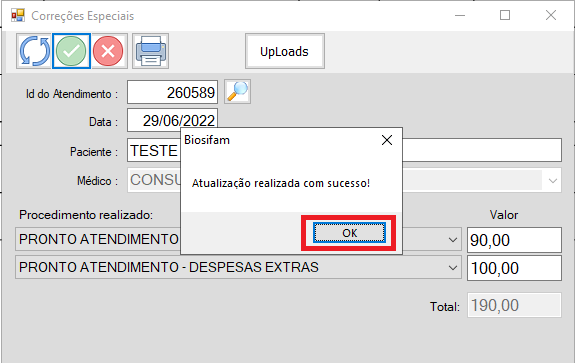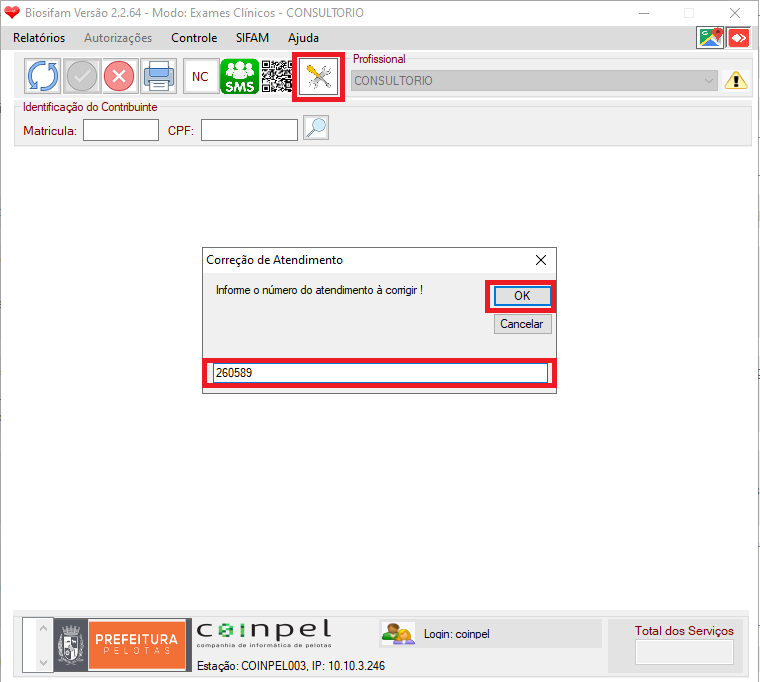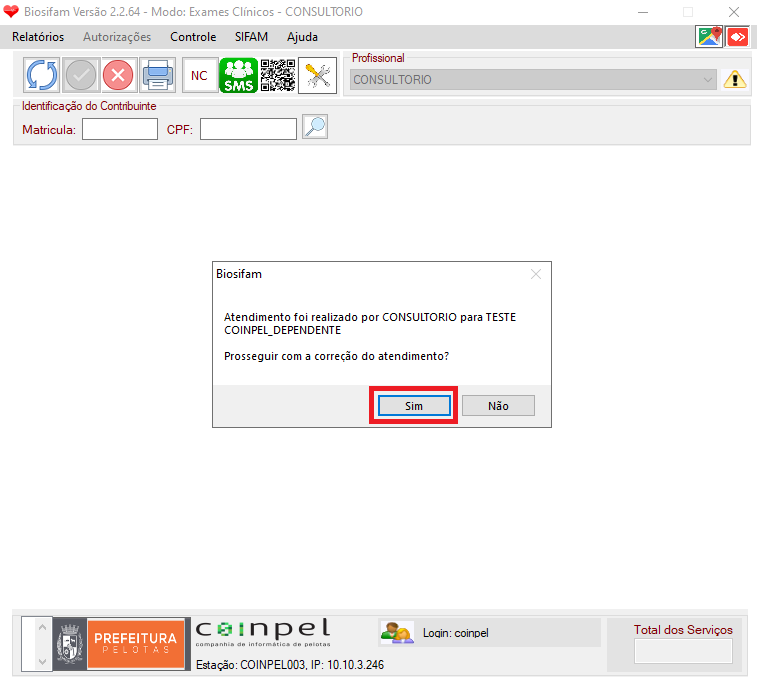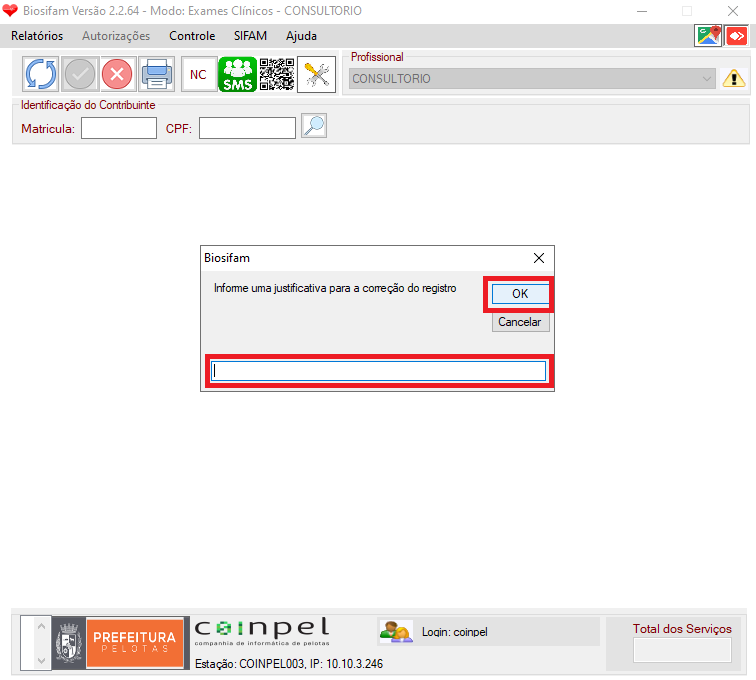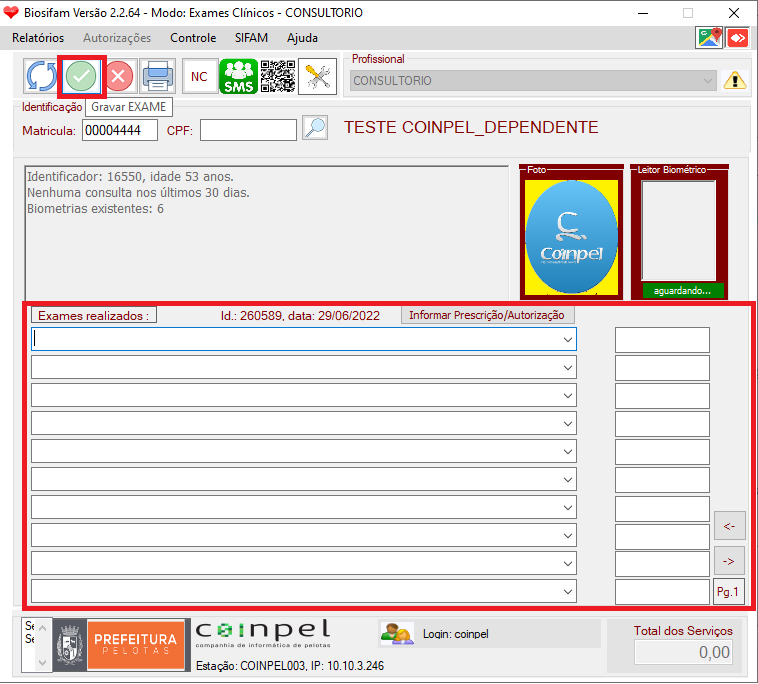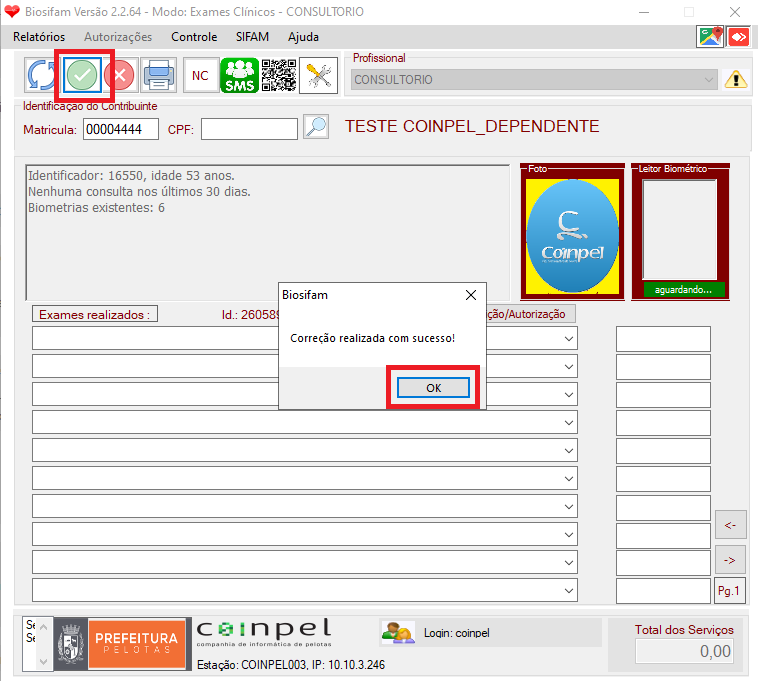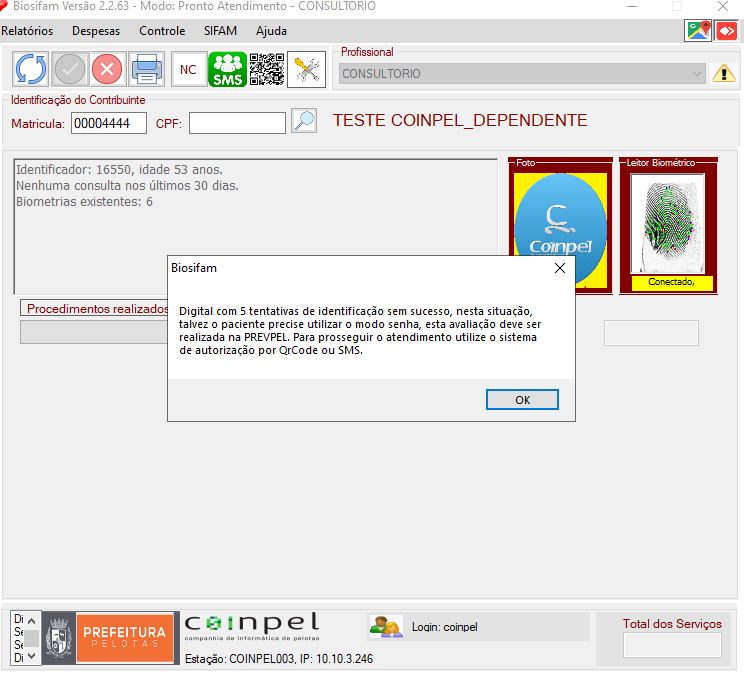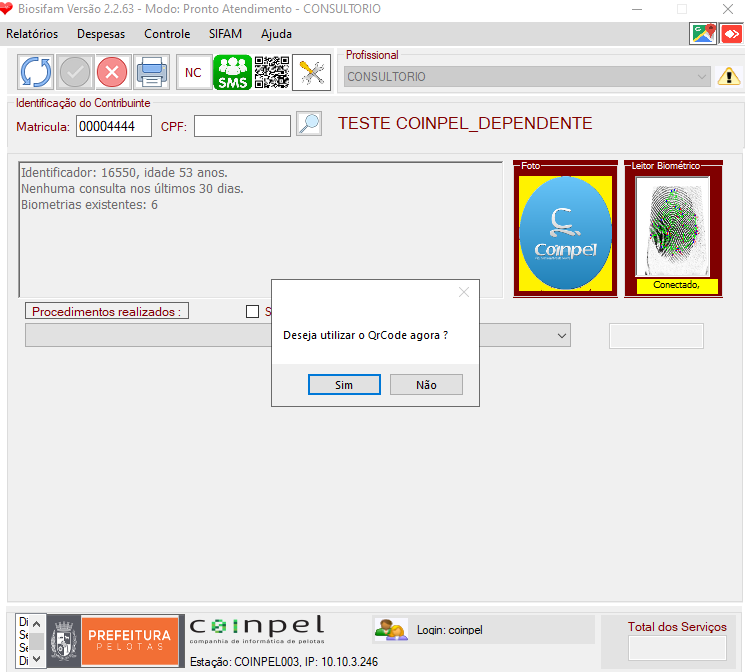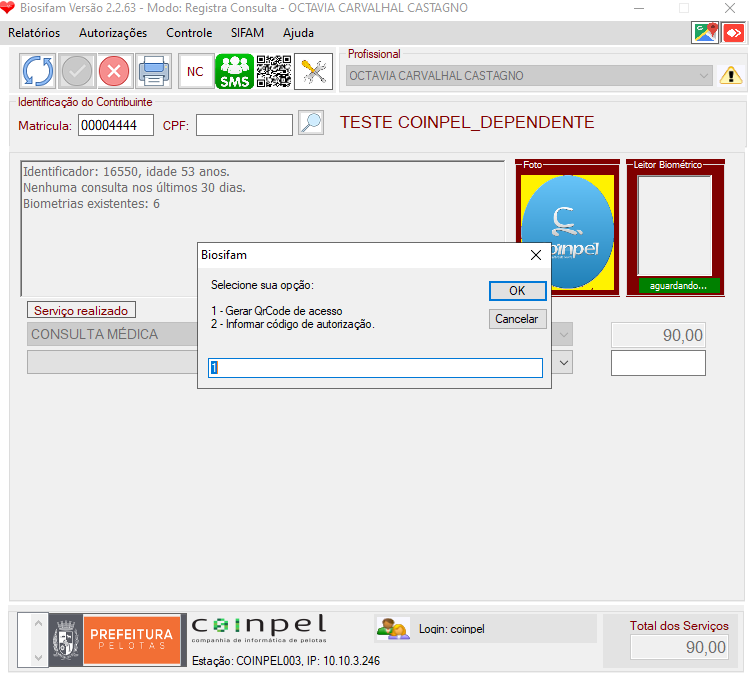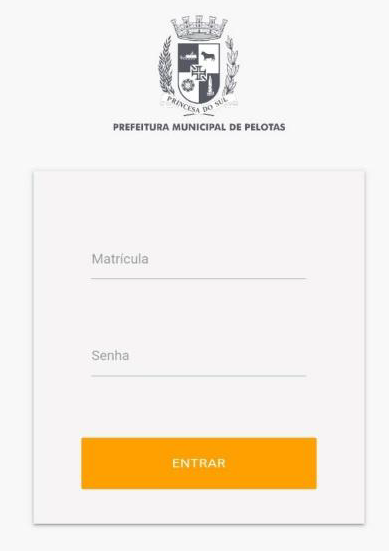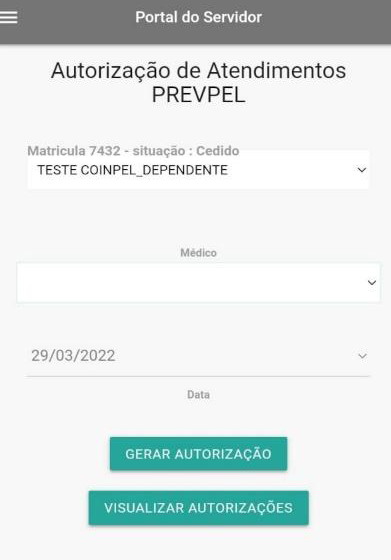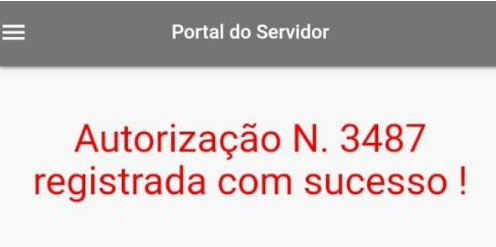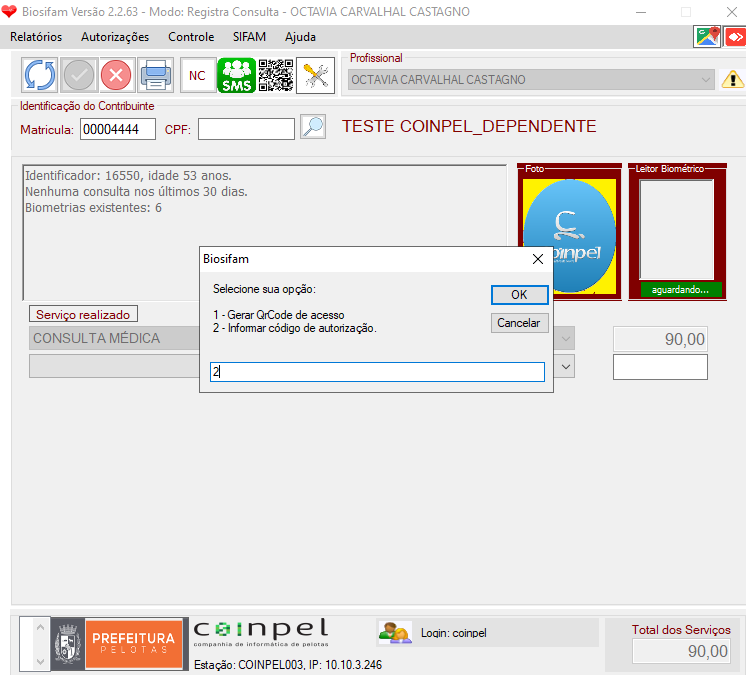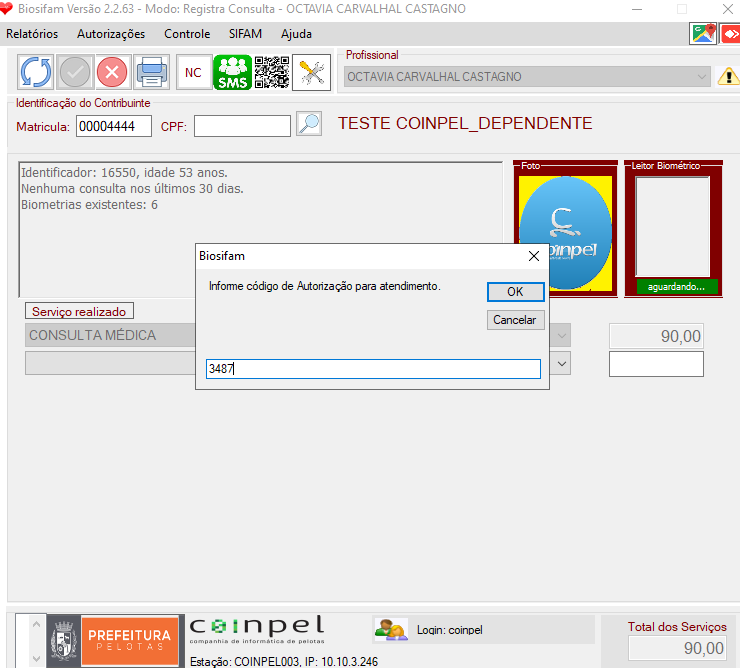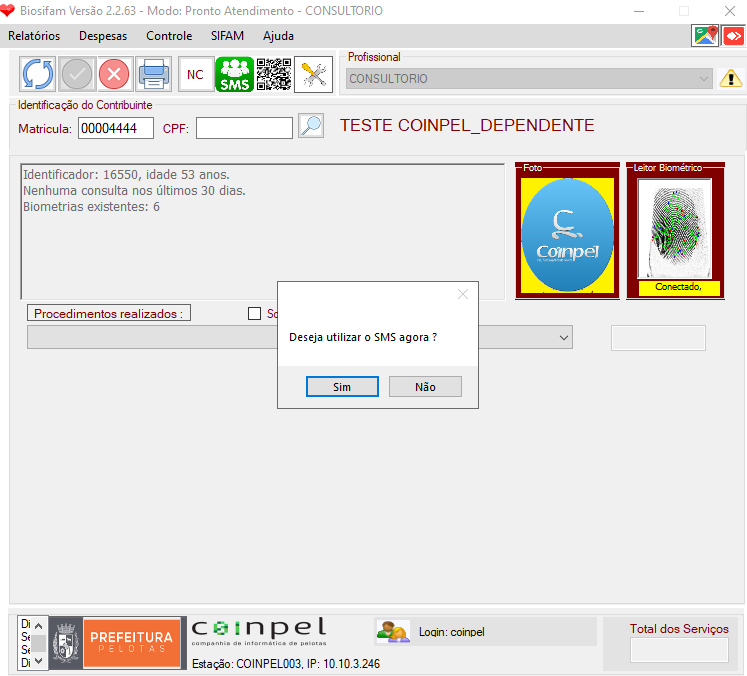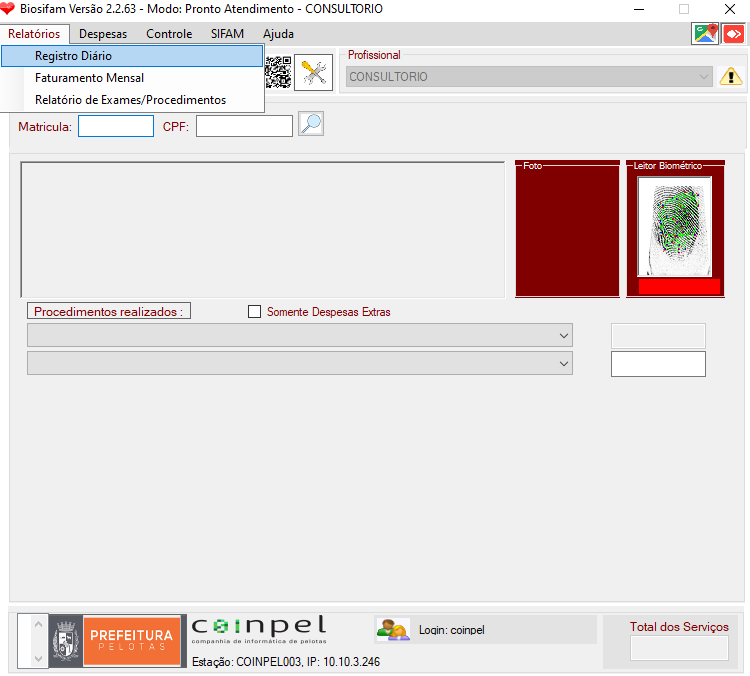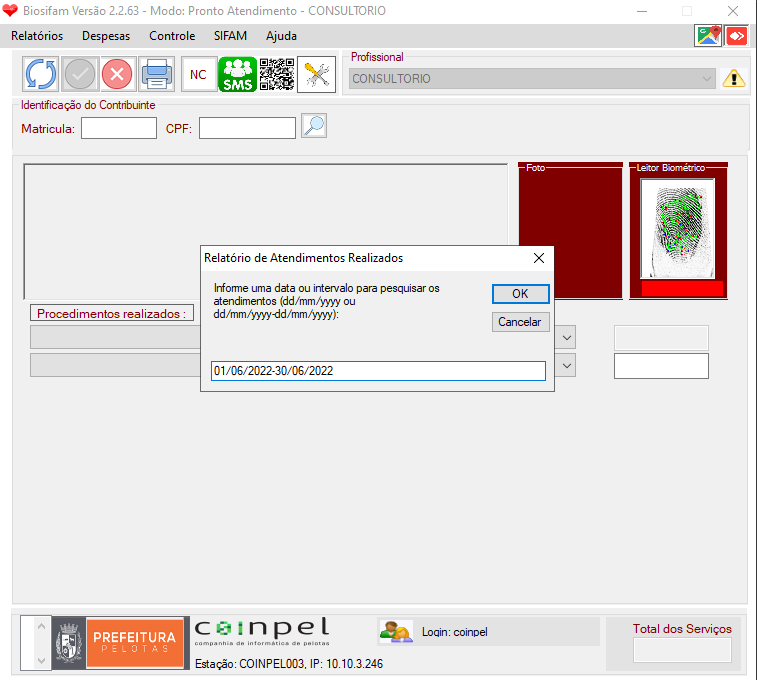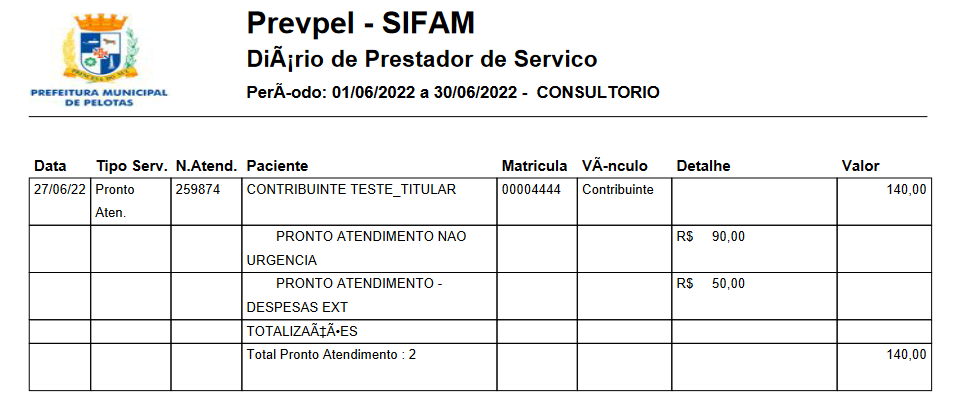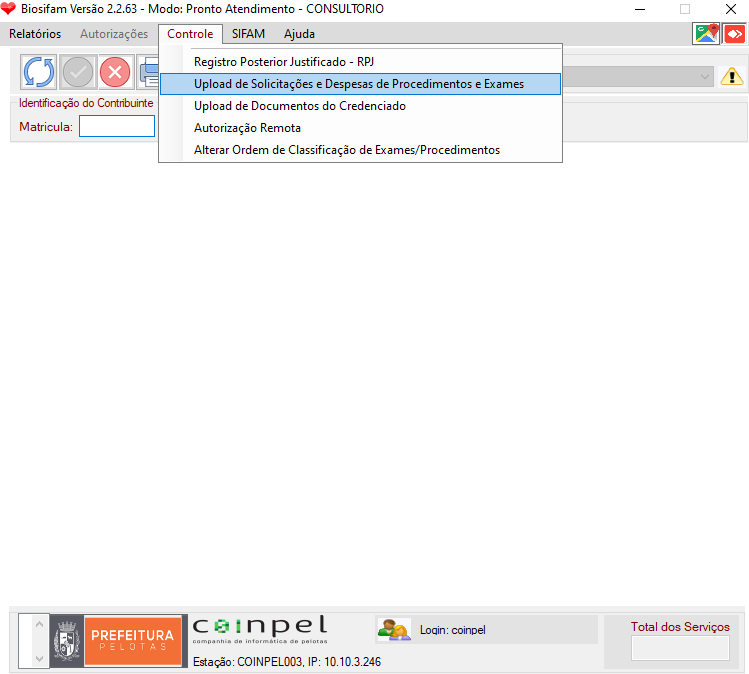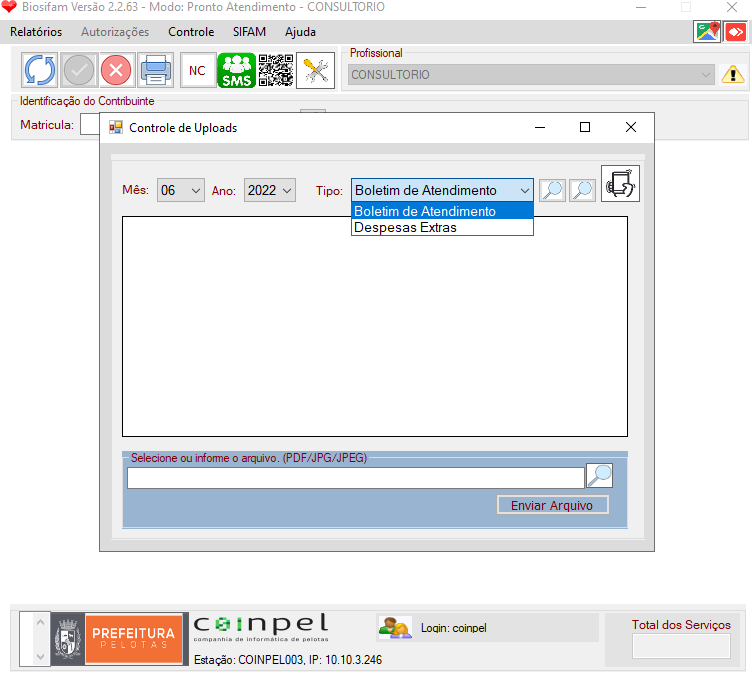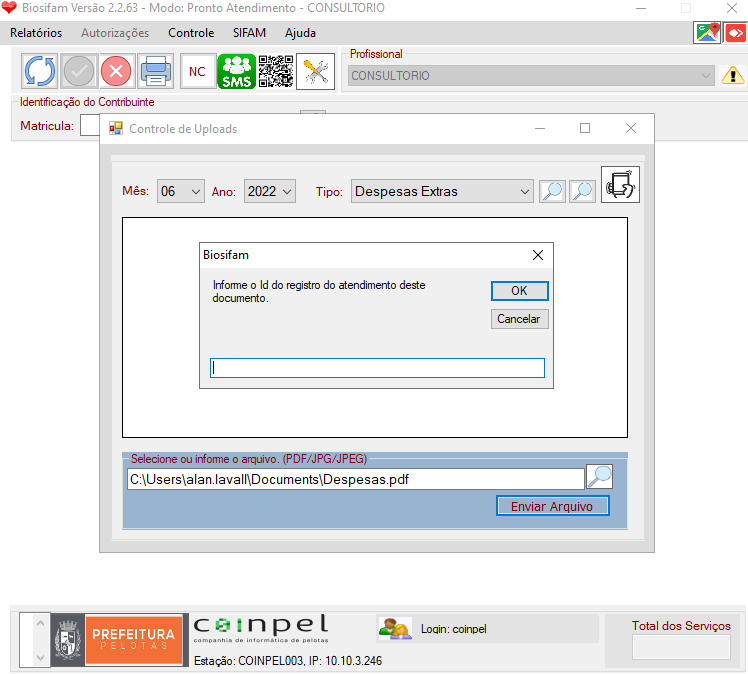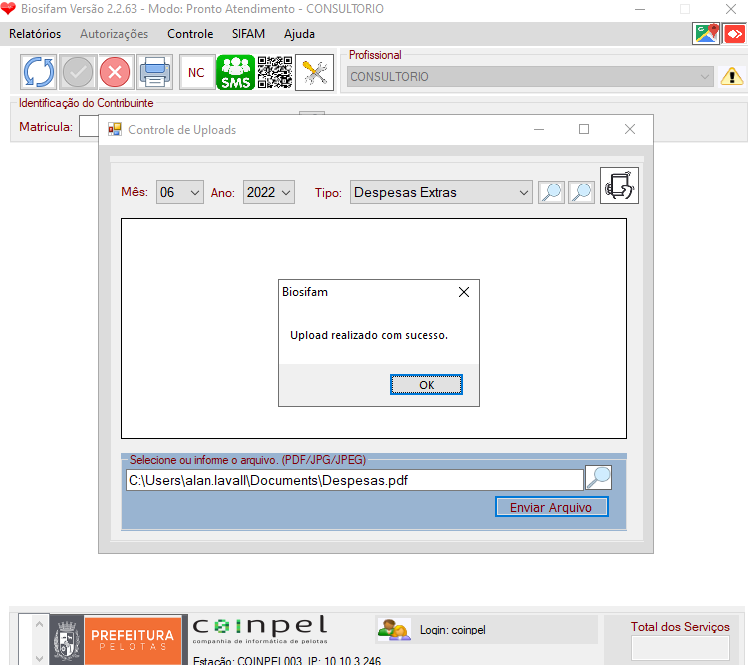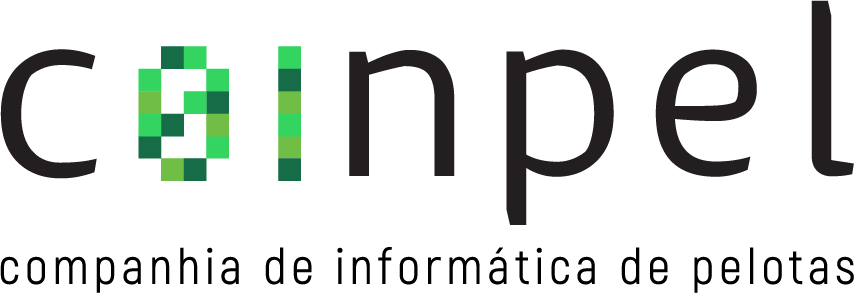
Utilização do aplicativo
BioSifam é o módulo de identificação biométrica do PREVPEL para registro de procedimentos médicos de
conveniados, aplicativo desenvolvido pela COINPEL e integrando do Sistema Sifam, aplicativo de controle do Fundo de Assistência Médica.
O BioSifam é um aplicativo desktop, que funciona somente quando conectado ao servidor de banco de dados da PREVPEL. A conexão com o banco de dados é via internet, portanto, sem a mesma, o aplicativo não funciona. Quanto maior a velocidade de conexão da internet, melhor será o desempenho do aplicativo, o ideal é que haja no mínimo 3Mbps.
O BioSifam foi projetado para equipamentos com Windows 7 ou superior, portanto a utilização em equipamentos com Windows mais antigos é desaconselhada. Os requisitos de hardware são os necessários ao Windows 7, ou seja no mínimo 2Gb de memória RAM.
O aplicativo BioSifam utiliza para a verificação biométrica as leitoras biométricas. Estas são adquiridas pelos usuários(médicos/clínicas). A leitora homologada é a DigitalPersona e o software de comunicação utilizado é o Griaule.
Login
Para fazer o login é necessário entrar com o usuário e senha e dar em clicar em OK.

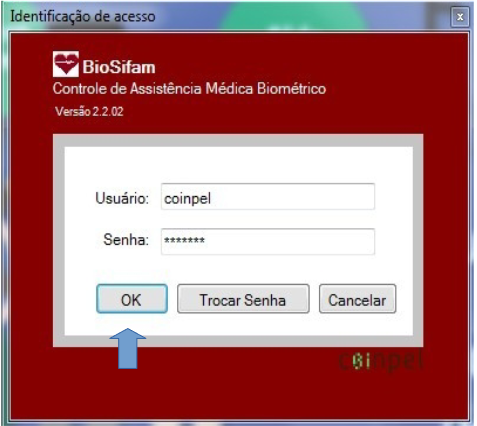
Registro de Consultas
Para registrar uma consulta digite a matrícula ou CPF do paciente e clique na lupa, aparecerá a lista de pacientes, dê dois cliques no paciente escolhido.
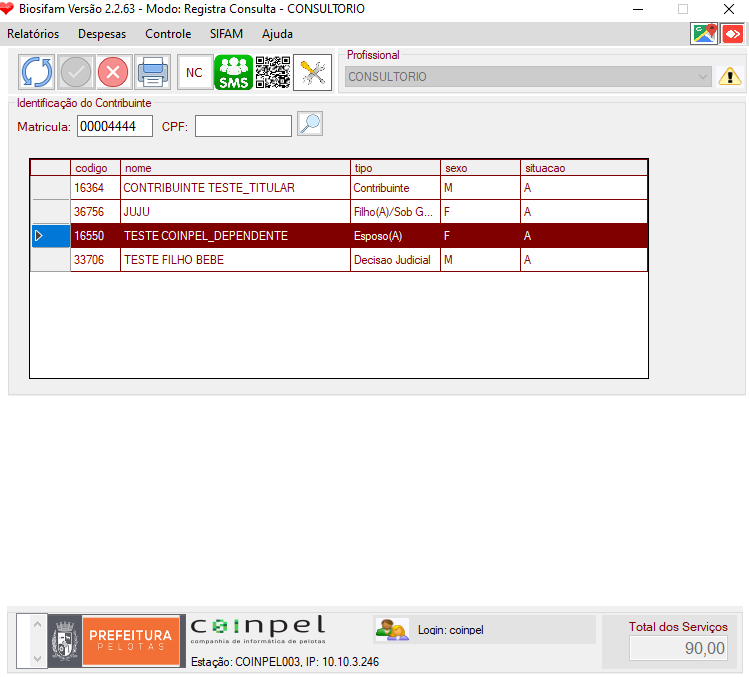
Na próxima etapa será realizada a verificação do paciente, que pode ser feita por digital ou por senha.
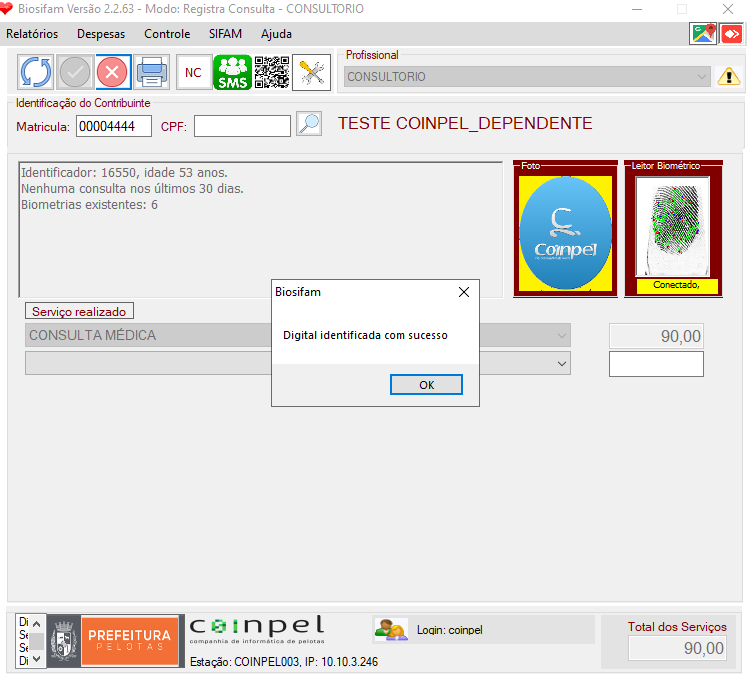
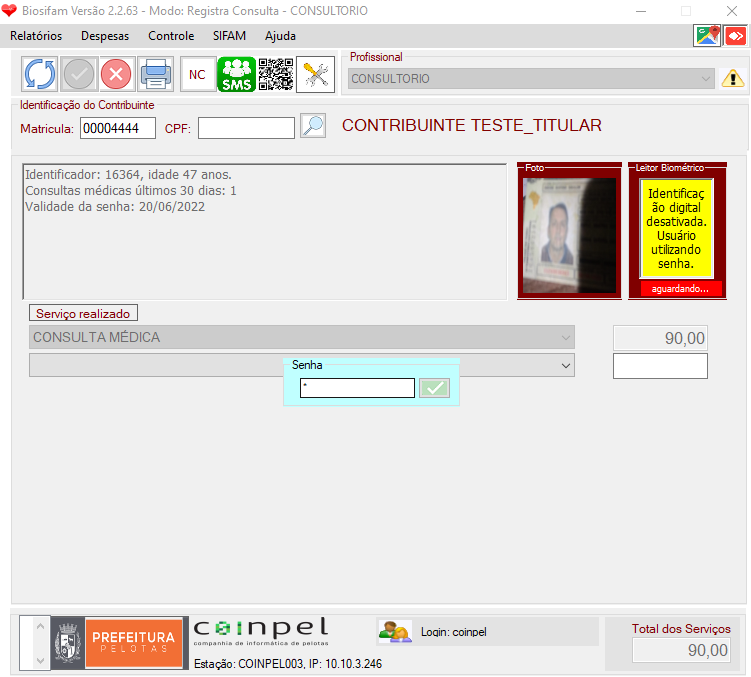
Após a validação, selecione um procedimento, se houver, e clique em "Gravar Atendimento", após isso deverá aparecer uma mensagem de confirmação.
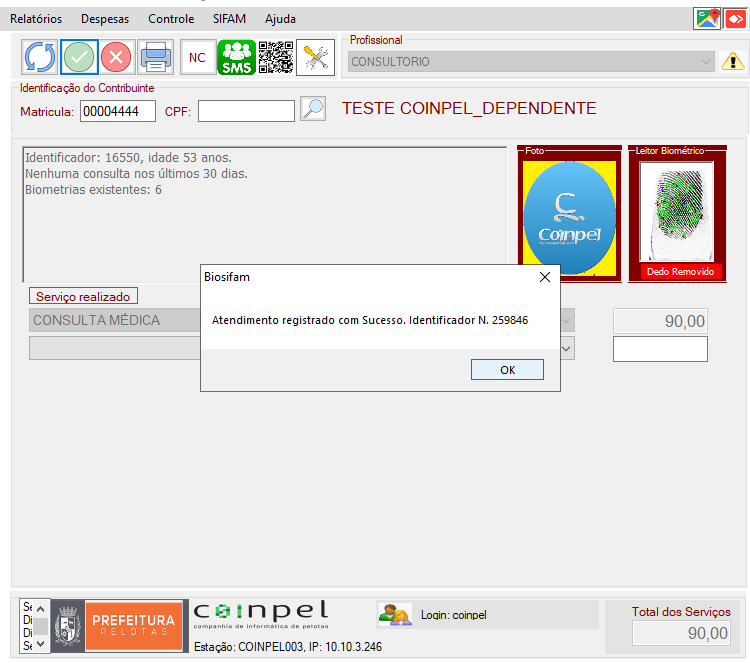
Cancelar Atendimento
Para realizar o cancelamento de um atendimento clique em "Cancelar Atendimento" (botão vermelho), informe o número de atendimento a ser cancelado clique em OK, informe uma justificativa e clique em OK novamente, após isso deverá aparecer uma confirmação de cancelamento.
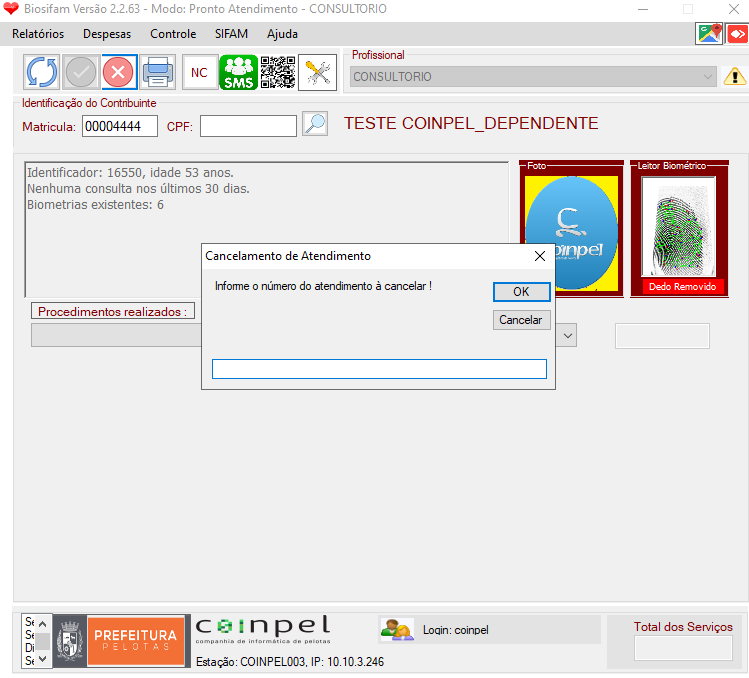
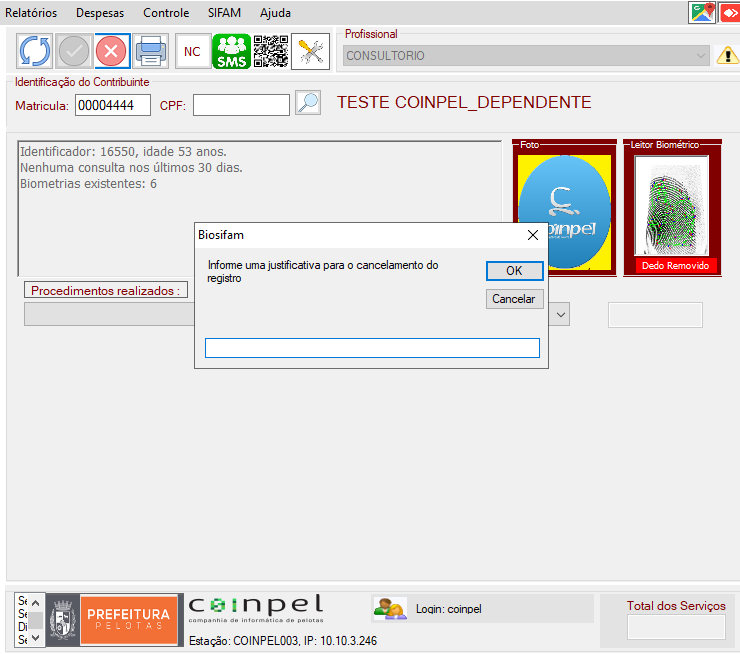
Corrigir Atendimento - Pronto Atendimento
Para realizar a correção de um atendimento do tipo pronto atendimento clique em "Controle" e depois em "Corrigir/Cancelar Atendimento".
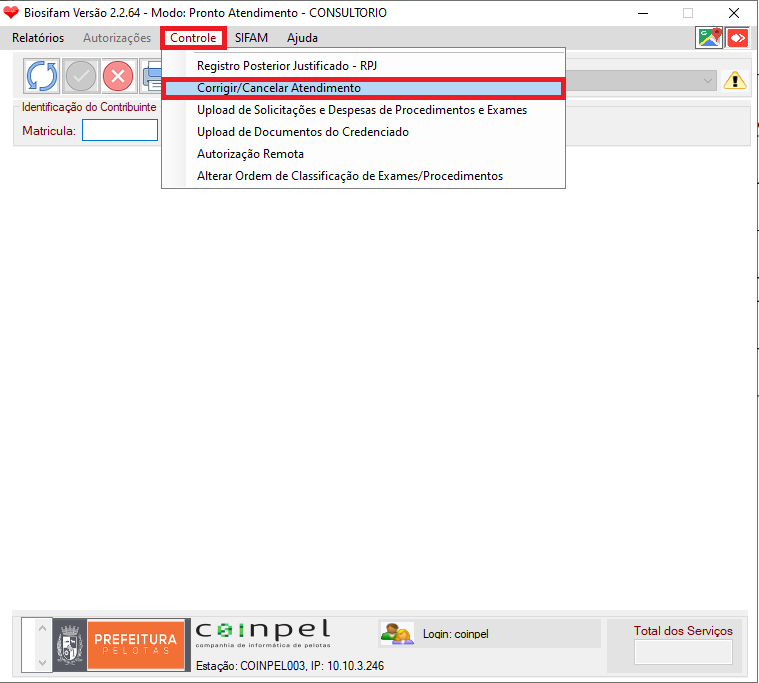
Será aberto a tela de correções, insira o Número do Atendimento que deseja corrigir e clique na lupa.

O atendimento será carregado, realize as alterações que deseja e clique em salvar.
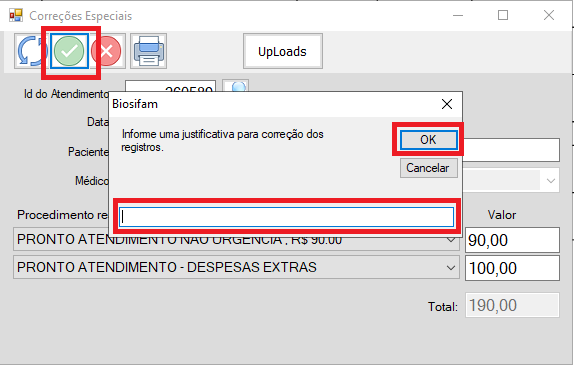
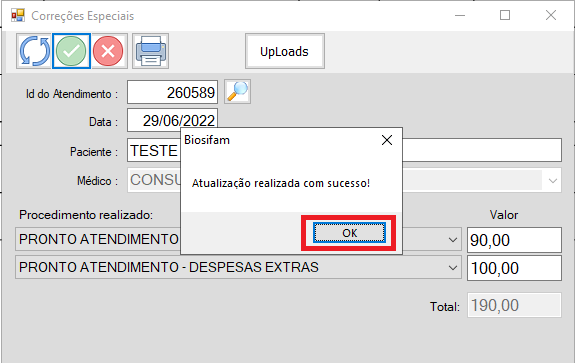
Registro por SMS e QrCode
Após 5 tentativas incorretas de identificar biometria será possivel realizar o registro por QrCode ou SMS.
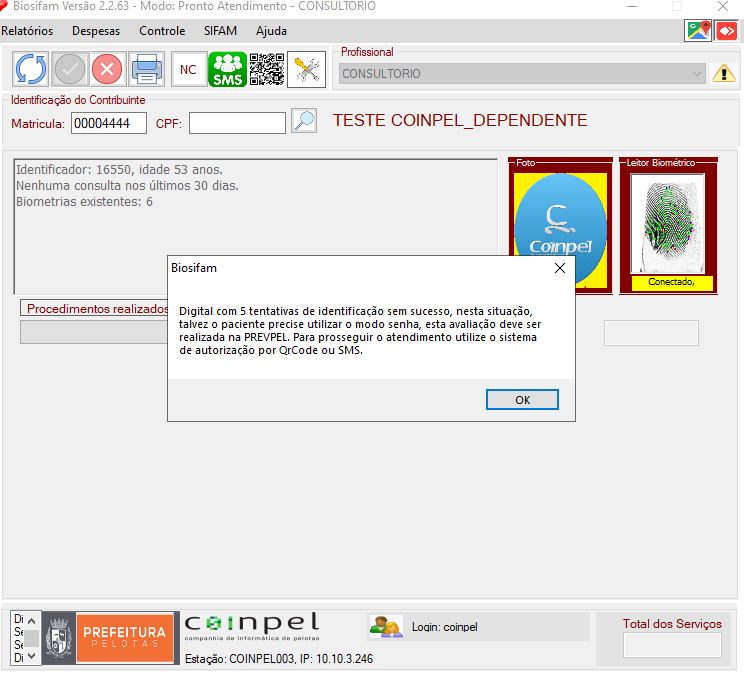
(Obs:
Em caso de erro na digital ou senha do paciente, o mesmo deve entrar em contato com a Prevpel.
Em caso de erro no leitor biométrico ou no programa entre em contato com a coinpel.)
Gerar Relatórios
Para gerar relatórios clique em "Relatórios" e depois em "Registro Diário", então aparecerá o campo para digitação do período que se quer consultar o relatório, digite a data no seguinte formato dd/mm/yyyy-dd/mm/yyyy.
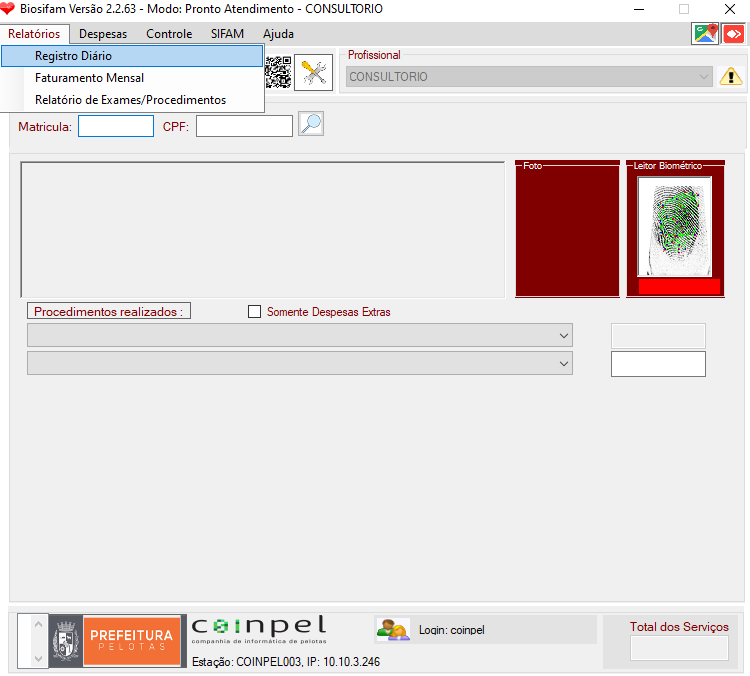
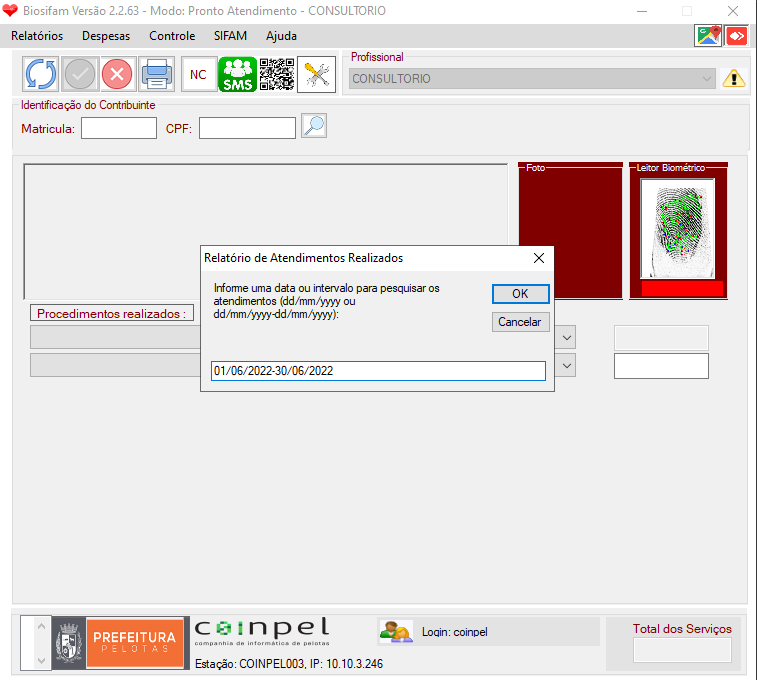
Clique em OK e o relatório será aberto em seu navegador padrão da seguinte forma:
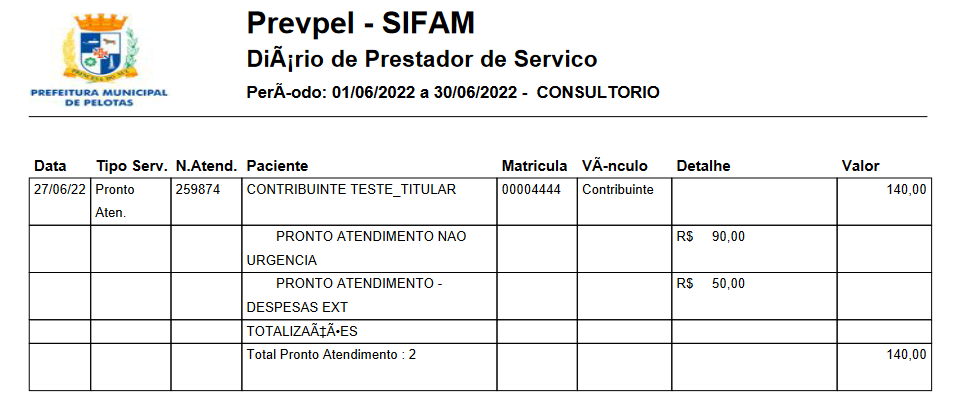
Upload de Documentos
Para realizar o upload de documentos clique em "Controle" e depois em "Upload de Solicitaçoes e Despesas de Procedimentos e Exames", informe o tipo de documento, selecione o arquivo e clique em enviar arquivo.
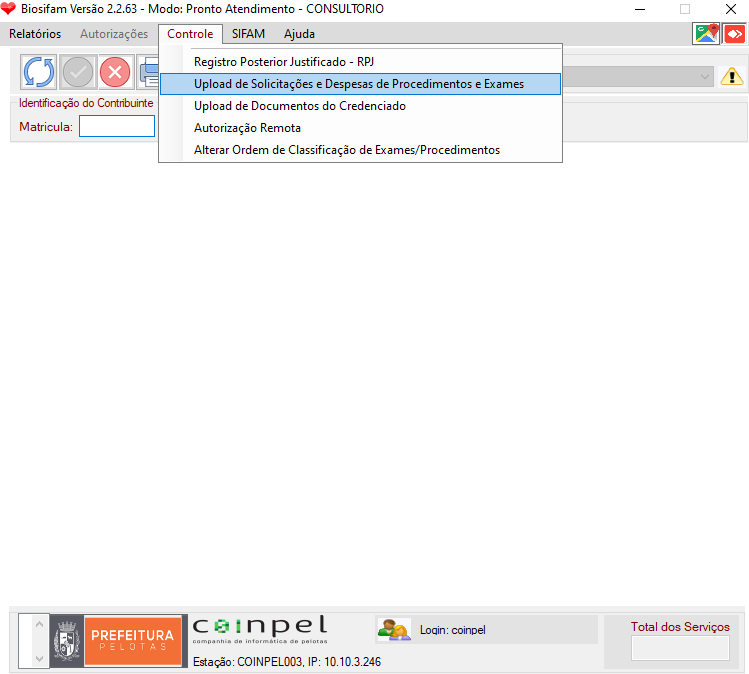
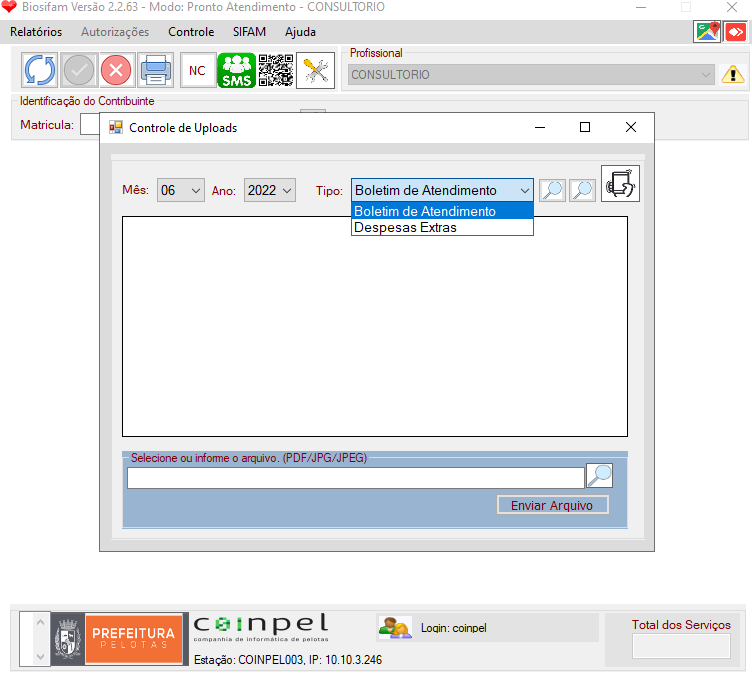
Informe a ID do atendimento ao qual o documento se refere, clique em OK e aparecerá a confirmação.
Clicando na primeira Lupa você verifica as requisições ja enviadas na segunda lupa você pode conferir os atendimentos que ainda não possuem requisição.
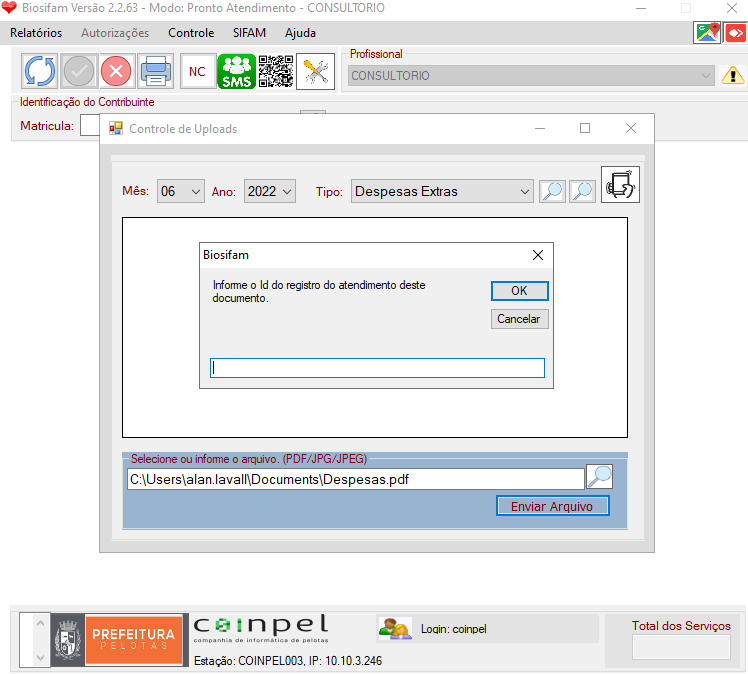
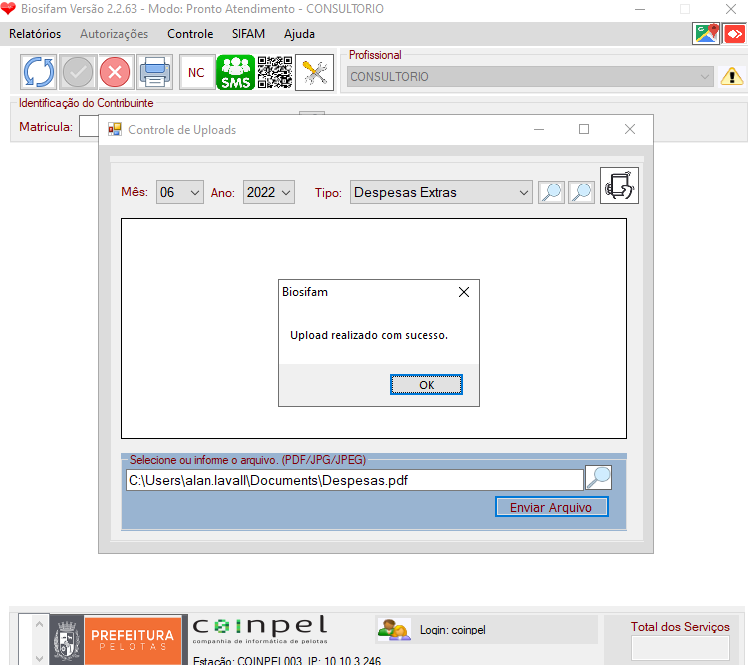
Suporte Técnico Telefone: 3284-360